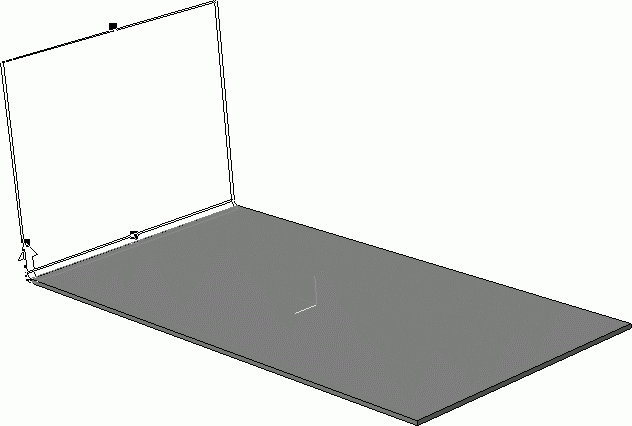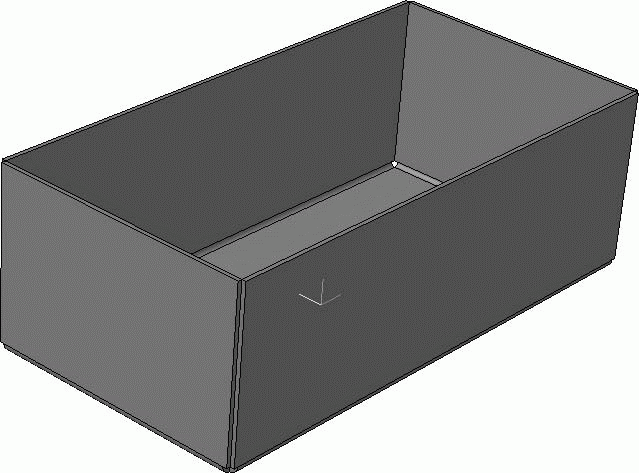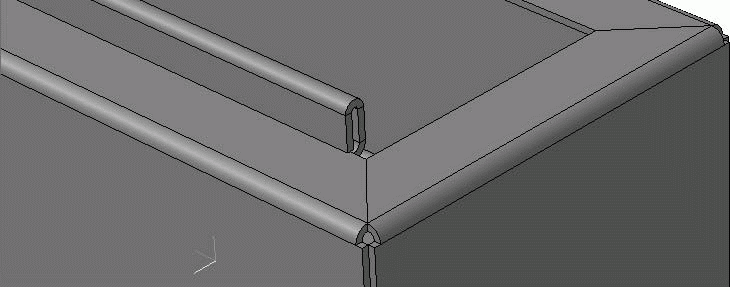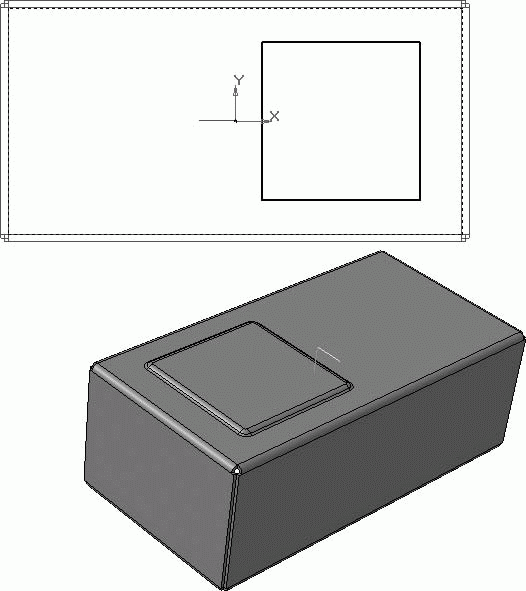Примечание. Операция Сгиб имеет большое количество настроек, позволяющих создавать разные и весьма оригинальные трехмерные элементы
Операция Сгиб имеет большое количество настроек, позволяющих создавать разные и весьма оригинальные трехмерные элементы. Все параметры рассмотреть практически невозможно, поэтому по ходу выполнения примера будем ограничиваться лишь теми параметрами, которые нужны нам для построения. Если вы желаете самостоятельно разобраться в возможностях этой команды, можете сами попробовать изменять различные настройки. Задайте радиус сгиба в одноименном поле равным 1 мм, а длину сгиба – 40 мм (рис. 3.152) и создайте элемент.
Рис. 3.152. Фантом трехмерного элемента при выполнении операции Сгиб
4. Постройте еще три таких же сгиба на оставшихся ребрах верхней грани плоского тела. Соответствующие параметры каждой операции (радиус и длина сгиба) устанавливайте одинаковыми для всех операций. 5. Нажмите кнопку Замыкание углов. В окне модели по очереди укажите стыки в верхней части сгибов, которые нужно замыкать. Обратите внимание, задать стык для замыкания можно, щелкнув кнопкой мышью только на цилиндрической части сгибов стыкуемых граней или на их общем ребре. Из раскрывающегося списка Способ замыкания на панели свойств выберите пункт Замыкание встык, а в списке Обработка угла – вариант Без обработки. Создайте операцию (рис. 3.153).
Рис. 3.153. Модель после замыкания углов на сгибах
6. Снова выполните команду Сгиб. В качестве опорного задайте верхнее ребро внутренней грани одного из сгибов (любого). На этот раз настройте параметры операции следующим образом. Из раскрывающегося списка Размещение выберите пункт По центру. После указания данного пункта справа от раскрывающегося списка появится поле Ширина сгиба. Задайте этому параметру значение 120 мм (то есть ширина сгиба – на 2 мм уже текущей ширины грани; до этого торец сгиба стал шире на 2 мм после замыкания углов). Длину и радиус сгиба установите равными 10 и 1 мм соответственно. Перейдите на вкладку Боковые стороны панели свойств. Нажмите кнопку Уклон и угол слева и в поле Уклон1 введите значение 45. Аналогичные действия выполните для правой стороны сгиба (кнопка Уклон и угол справа и поле Уклон2). Создайте операцию. В результате вы должны получить следующий трехмерный элемент (рис. 3.154).
Рис. 3.154. Сгиб с особыми настройками
Создайте еще три таких сгиба на каждой из боковых стенок корпуса. Если вы все правильно настроили, то боковые стороны смежных сгибов у вас должны соприкасаться (рис. 3.155).
Рис. 3.155. Добавление сгибов в листовую деталь
7. Постройте еще один сгиб радиусом 1 мм и длиной 4, 5 мм на кромке загнутого листа корпуса вдоль длинной его стороны. В качестве способа размещения выберите По центру, а ширину сгиба установите равной 96 мм. Завершите выполнение операции. На ребре верхней грани сформированного элемента продолжите добавление сгибов таким образом, чтобы лист загибался наружу из корпуса. Установите размещение нового сгиба По всей длине, радиус сгиба – 0,5 мм, длину – 5 мм, а угол сгиба измените с 90° (по умолчанию) на 180°. Создайте операцию. В результате вы должны получить следующий трехмерный элемент в модели (рис. 3.156).
Рис. 3.156. Формирование сгиба материала под углом 180°
8. Теперь создайте сгиб на кромке корпуса вдоль короткой его стороны. Радиус сгиба задайте равным 0,5 мм, длину – 5 мм, а ширину (при выбранном способе построения По центру) – 36 мм. 9. На вертикальном ребре левой грани последнего сгиба постройте еще один сгиб длиной 4 мм и радиусом 1 мм. Если вы правильно задали все размеры, то последний добавленный элемент должен войти точно в щель между стенками сгиба на 180° вдоль длинной стороны корпусной детали (рис. 3.157, а). Создайте на внешней боковой грани эскиз сгиба на 180° небольшого отверстия (диаметр 1 мм) и выполните над ним операцию Вырез в листовом теле так, чтобы вследствие выреза образовалось сквозное отверстие в загнутых элементах детали (рис. 3.157, б). Для этого после вызова команды в группе кнопок переключателей нажмите кнопку До грани, после чего укажите в модели плоскую грань, до которой должен выполняться вырез. Расстояние вырезания установится автоматически (3 мм).
Рис. 3.157. Добавление новых сгибов (а) и сквозного отверстия (б)
10. Самостоятельно постройте аналогичные зацепы (см. рис. 3.157, б) на всех углах листовой детали. 11. Создайте очередной эскиз на внешней плоской грани нижней стенки корпуса (эта грань совпадает с плоскостью XY, с нее мы начинали построение детали). В эскизе постройте обычный прямоугольник и разместите его так, как показано на рис. 3.158, сверху. Повторюсь, размеры, как и точное положение данного эскиза, нам сейчас совсем не важны. Завершив построение изображения в эскизе, вызовите команду Закрытая штамповка. На панели свойств установите следующие значения параметров: · высота штамповки – 2 мм; · минимальный радиус скругления боковых ребер – 1 мм; · радиус скругления основания – 1 мм; · радиус скругления дна – 1 мм (чтобы был доступен соответствующий параметр, нужно установить флажок Скругление дна). Создайте операцию (рис. 3.158, снизу).
Рис. 3.158. Эскиз (сверху) и результат выполнения операции Закрытая штамповка (снизу)
12. На этой же грани постройте еще два элемента штамповки чуть меньшего размера, симметричные относительно продольной оси детали. Для этого по очереди создайте два эскиза операции (контур обязательно должен быть замкнут) и дважды выполните команду Закрытая штамповка. Задайте такие же настройки операции, как и для первого элемента.
|